一、OBS Studio简介
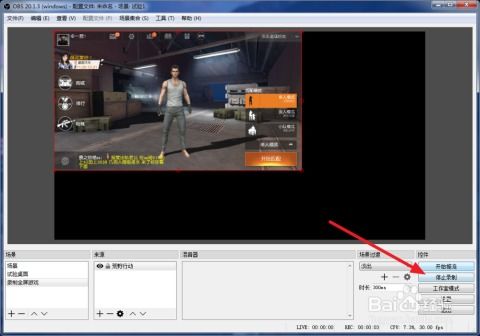
OBS Studio是一款开源的免费录屏软件,支持Windows、macOS和Linux操作系统。它具有丰富的功能,包括屏幕录制、直播推流、视频编辑等。OBS Studio以其稳定性、易用性和强大的功能,成为了游戏录制和直播的首选工具。
二、OBS Studio录制游戏步骤
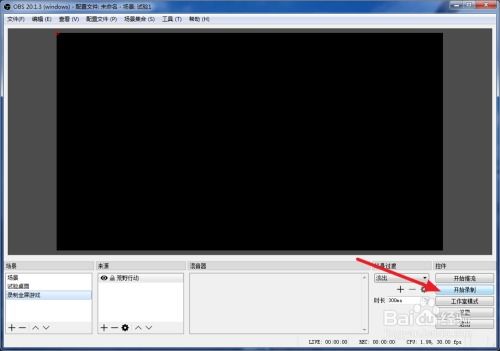
以下是使用OBS Studio录制游戏的详细步骤:
1. 安装OBS Studio
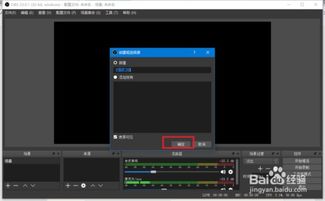
首先,您需要在OBS Studio官网下载并安装最新版本的软件。安装完成后,打开OBS Studio,准备开始录制。
2. 创建场景
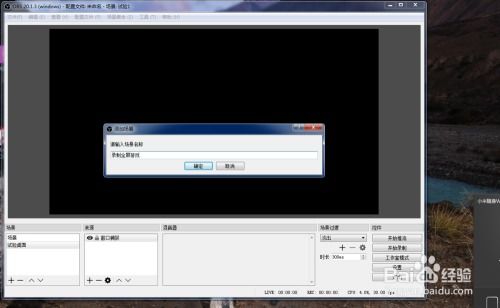
打开OBS Studio后,在左侧菜单栏中点击“场景”选项,然后点击“新建场景”。在弹出的对话框中,您可以给新场景命名,例如“游戏录制”。
3. 添加源

在“场景”选项下,点击“源”选项,然后点击“添加”按钮。在弹出的菜单中选择“游戏捕获”。
4. 设置游戏捕获
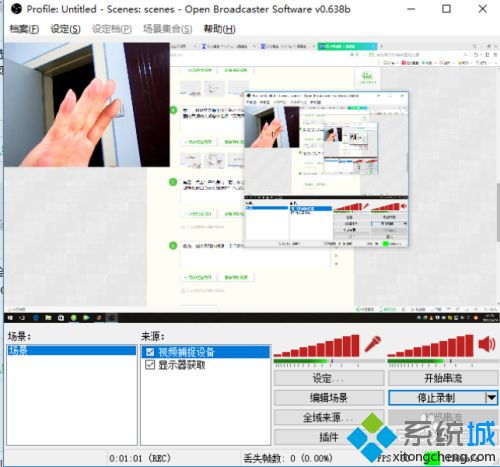
在弹出的“创建或选择源”对话框中,选择“游戏捕获”选项,然后点击“确定”。在“属性”选项卡中,选择“捕获任何全屏应用程序”模式,然后点击“确定”。
5. 设置输出
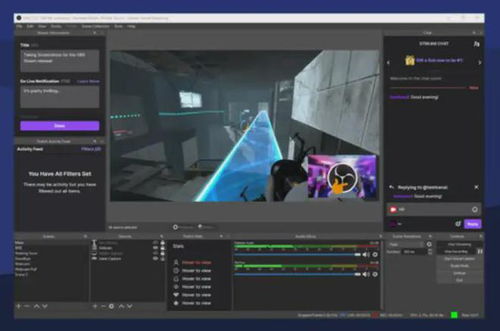
在OBS Studio的菜单栏中,点击“设置”按钮,然后在左侧菜单中选择“输出”。在“输出”选项卡中,选择您需要的视频格式,例如MKV。设置完成后,点击“确定”。
6. 开始录制
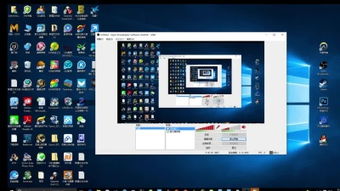
返回到OBS Studio的主界面,点击“开始录制”按钮,即可开始录制游戏。录制过程中,您可以通过“开始录制”和“结束录制”按钮控制录制开始和结束。
7. 视频编辑
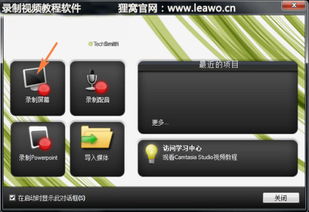
录制完成后,您可以在OBS Studio中打开“文件”菜单,选择“显示录像”,然后对视频进行编辑,例如裁剪、添加字幕等。
三、OBS Studio录制游戏技巧

以下是使用OBS Studio录制游戏时的一些技巧,帮助您提高录制质量:
1. 选择合适的分辨率和帧率
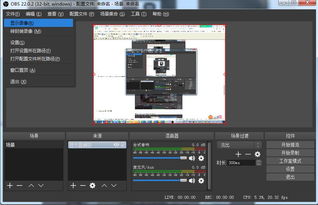
2. 调整缩放过滤器
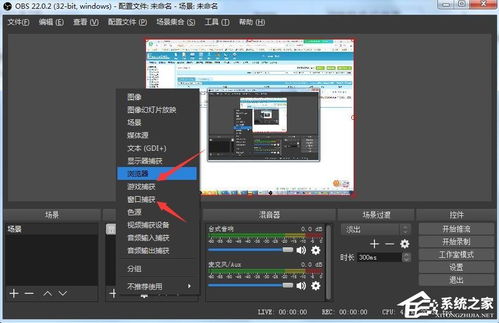
3. 使用麦克风录制游戏声音
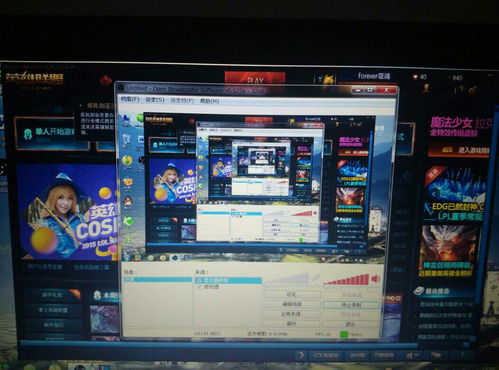
在“设置”菜单中,选择“音频”选项卡,然后勾选“麦克风”选项,以便录制游戏声音。
4. 使用虚拟音频设备
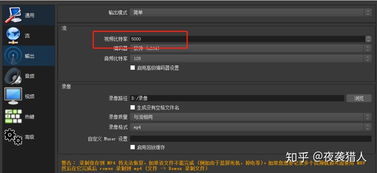
如果您需要同时录制游戏声音和系统声音,可以使用虚拟音频设备,如VB-Audio Virtual Cable

















网友评论